Sie haben es also genossen, Spiele auf der Roblox-Plattform zu spielen. Oder Sie haben sogar bereits Ihre eigenen Spiele mit Roblox Studio erstellt. Jetzt brauchen Sie es aus irgendeinem Grund nicht mehr auf Ihrem Mac. Aber wie deinstalliert man Roblox? Wie Sie vielleicht wissen, reicht es nicht aus, das App-Symbol einfach in den Papierkorb zu ziehen. In diesem Artikel findest du einige Tipps und Tricks, wie du das richtig machst.
Was ist Roblox?
Roblox wurde 2006 veröffentlicht und ist eine globale Online-Plattform, die unzählige von Benutzern erstellte Spiele und virtuelle Welten hostet. Es ermöglicht Benutzern, ihre eigenen Spiele mit Roblox Studio zu erstellen und eine breite Palette von Online-Spielen zu spielen, die von anderen Spielern entwickelt wurden.
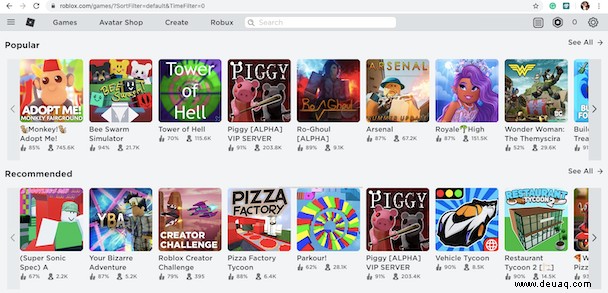
So entfernen Sie Roblox manuell vom Mac
Schritt 1. Beenden Sie alle Roblox-bezogenen Prozesse
Zuerst müssen Sie Roblox und Roblox-bezogene Prozesse beenden. Wenn Sie diesen Schritt überspringen, können Sie die App möglicherweise nicht vollständig deinstallieren. Folgendes müssen Sie tun:
- Gehen Sie zum Anwendungsordner> Dienstprogramme.
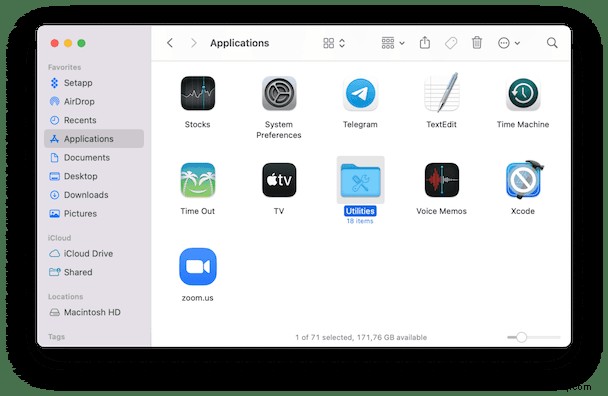
- Starten Sie den Aktivitätsmonitor.
Kurztipp
Verwenden Sie alternativ Spotlight, um Activity Monitor zu suchen und zu starten.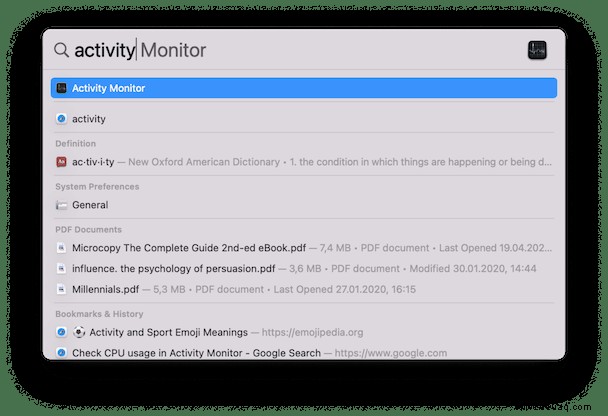
- Suchen Sie nach einem beliebigen Prozess mit Roblox im Namen.
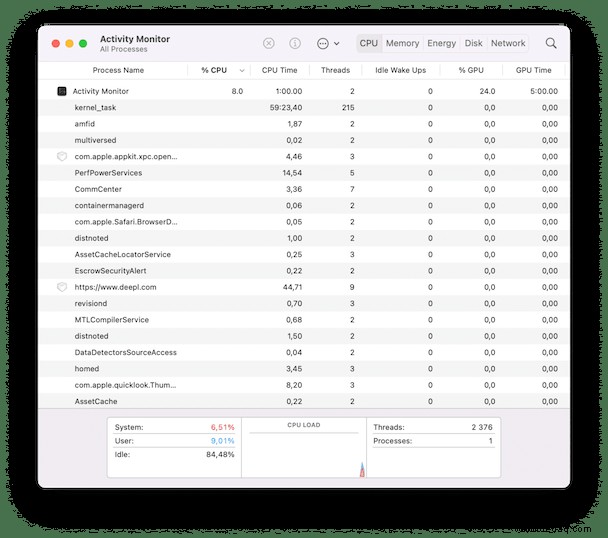
- Wenn Sie welche finden, wählen Sie sie aus und klicken Sie auf die Schaltfläche Sofort beenden
 in der Symbolleiste.
in der Symbolleiste.
Sie können auch die Tastenkombination „Befehl-Wahl-Esc“ verwenden, um das Popup-Fenster „Sofort beenden“ zu öffnen. Wenn Sie Roblox oder Roblox Studio in der Liste der gestarteten Anwendungen bemerken, wählen Sie sie aus und klicken Sie auf die Schaltfläche Sofort beenden.
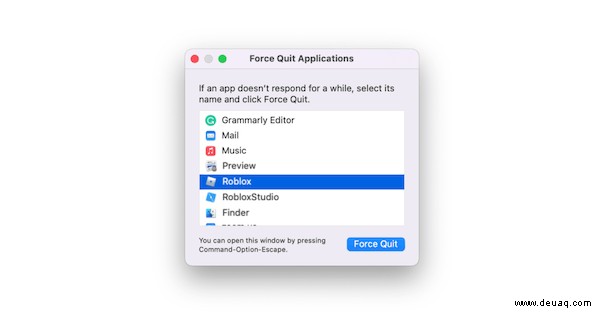
Schritt 2. Löschen Sie die Roblox- und Roblox Studio-Apps
Nachdem Sie nun alle mit Roblox verbundenen Prozesse beendet haben, ist es an der Zeit, die App loszuwerden:
- Gehen Sie zum Anwendungsordner.
- Suchen Sie die Roblox- oder Roblox Studio-App.
- Wählen Sie es aus und ziehen Sie es in den Papierkorb.
- Gehen Sie zum Papierkorb und leeren Sie ihn.
Schritt 3. Entfernen Sie die zugehörigen Dateien
Da jede Software zusätzliche Dienstdateien auf Ihrem Computer für die ordnungsgemäße Leistung erstellt, tun dies auch die Roblox- und Roblox Studio-Apps. All diese Elemente sind weiterhin auf Ihrem System verstreut, selbst wenn Sie die Haupt-App-Datei löschen. So löschen Sie sie von Ihrem Computer:
- Gehen Sie im Finder zum Menü "Gehe zu"> "Gehe zu Ordner".
- Fügen Sie die folgenden Orte nacheinander in das angezeigte Fenster ein:
~/Library
~/Library/Caches
~/Library/Logs
~/Library/Preferences
~/Library/WebKit
~/Library/Saved Application State
- Drücken Sie nach jedem Ort auf Los, um einen versteckten Ordner zu öffnen.
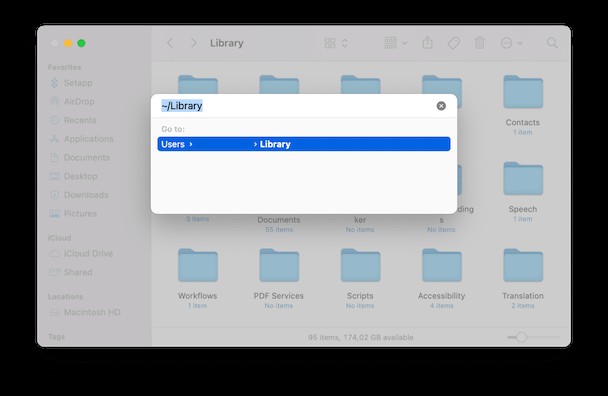
- Suche nach Roblox oder Roblox Studio bleibt.
- Werfen Sie sie in den Papierkorb und leeren Sie den Papierkorb, um die Deinstallation abzuschließen.
Hinweis
Achten Sie darauf, keine für die Systemleistung wichtigen Dateien zu entfernen. Wenn Sie sich bei unbekannten Elementen nicht sicher sind, berühren Sie sie nicht, da dies Ihren Computer beschädigen kann.
Die manuelle Entfernung von Roblox und Roblox Studio ist kein kniffliger, aber zeitaufwändiger Prozess. Außerdem könnte es ziemlich riskant sein, da Sie versehentlich wichtige Systemdateien löschen können. Hier ist ein dediziertes Deinstallationsprogramm nützlich. Es hilft Ihnen dabei, Roblox und alle damit verbundenen Daten schnell und sicher loszuwerden, wobei nichts Wichtiges gelöscht wird.
So deinstallieren Sie Roblox und Roblox Studio vollständig
Unter vielen Deinstallationsprogrammen für Mac bevorzuge ich CleanMyMac X von MacPaw. Das Deinstallationsmodul von CleanMyMac X kann jede Datei, die mit der App in Verbindung steht, mit wenigen Klicks erkennen und entfernen. Es kann auch fehlerhafte Programme zurücksetzen, sodass sie in ihren Standardzustand zurückkehren.
Außerdem ist CleanMyMac X von Apple notariell beglaubigt, sodass die Verwendung definitiv sicher ist. So entfernen Sie Roblox Studio und Roblox mit seiner Hilfe:
- Holen Sie sich Ihre Kopie von CleanMyMac X (kostenlos hier).
- Installieren Sie die App gemäß den Anweisungen auf dem Bildschirm.
- Starten Sie es und gehen Sie zur Registerkarte "Deinstallationsprogramm".
- Aktiviere das Kästchen neben Roblox und Roblox Studio.
- Drücken Sie auf Deinstallieren. Kinderleicht!
So deinstalliere ich Roblox und Roblox Studio:
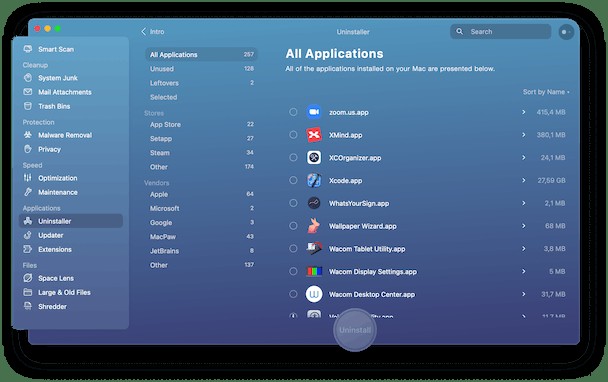
Sehen Sie, wie viele zusätzliche Dateien neben der Haupt-App vorhanden sind? Alle diese Elemente sollten gelöscht werden, wenn Sie die App endgültig entfernen möchten.
Wenn Sie bereits versucht haben, die App manuell zu löschen, verbleiben möglicherweise einige Reste auf Ihrem Mac. Auch hier kann CleanMyMac X Abhilfe schaffen. Gehen Sie auf der Registerkarte „Deinstallationsprogramm“ zu „Reste“, wählen Sie Elemente aus, die Sie entfernen möchten, und klicken Sie auf „Deinstallieren“.
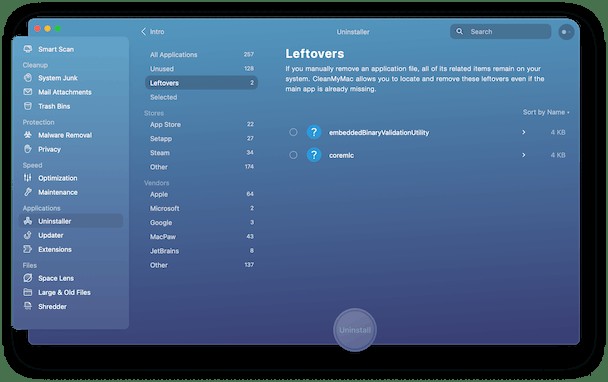
Schließlich können Sie einen gründlichen Scan Ihres Systems starten, um alle Junk-Dateien zu entfernen und Ihren Mac nach der Entfernung von Roblox zu optimieren. Wählen Sie Smart Scan und klicken Sie auf Scannen, um den Vorgang zu starten. Wenn die Analyse abgeschlossen ist, sehen Sie eine Gesamtmenge an Müll, der entfernt werden muss. Es zeigt Ihnen auch Bedrohungen, die Sie beseitigen müssen (falls es welche auf Ihrem Computer gibt) und einige Optimierungsaufgaben, um die Systemleistung zu steigern.
Roblox ist eine beliebte Online-Plattform für Multiplayer-Spiele und Spielanpassungen. Millionen von Spielern installieren es, um ihre eigenen Spiele zu programmieren und mit Benutzern weltweit in Spielerlebnisse einzutauchen. Deinstallieren Sie Roblox mit CleanMyMac X, da es keine Reste hinterlässt. Wenn Sie die manuelle Entfernung bevorzugen, befolgen Sie die obigen Schritte.